La diagnosticarea problemelor din rețeaua noastră de domiciliu sau de pe Internet folosim o serie de comenzi. Cele mai cunoscute sunt, fără îndoială, Ping și Tracert sau traceroute. Mulțumesc lor, de la ferestre din fereastra promptului de comandă le putem executa cu ușurință pur și simplu cunoscând adresa IP pe care dorim să o verificăm. În acest caz, ne vom concentra asupra comenzii «Ping», care pe lângă soluțiile oferite de Windows, avem și alte soluții mai complete. Unul dintre marile avantaje ale acestor programe este că ne oferă o interfață grafică care oferă mai multe detalii și că nu trebuie să tastăm comanda. În acest tutorial despre care vom vorbi Instrument Ping Colasoft, un program de calculator ce permite utilizatorilor să administreze fișiere electronice.

Ce este pingul și la ce servește?
În caz că nu știți, Ping este un utilitar de diagnosticare a rețelei de calculatoare care verifică starea comunicării gazdei locale cu unul sau mai multe computere la distanță. Funcționarea sa constă în trimiterea pachetelor de solicitare ICMP (ICMP Echo Request) și primirea pachetelor de răspuns (ICMP Echo Reply) Datorită acestei comenzi putem diagnostica starea și calitatea unei anumite rețele. Poate fi folosit pentru a verifica atât local, cât și prin Internet. Se folosește în general pentru a verifica latența sau timpul necesar pentru comunicarea a două puncte la distanță.
Pe de altă parte, astfel încât să puteți vedea diferența dintre Colasoft Ping Tool și instrumentul Windows ping, vă vom oferi un exemplu simplu. La Ping ar trebui să mergem Start Menu , Command Prompt și scrieți această comandă:
ping www.redeszone.net
Rezultatele pe care le-am obține sunt următoarele:
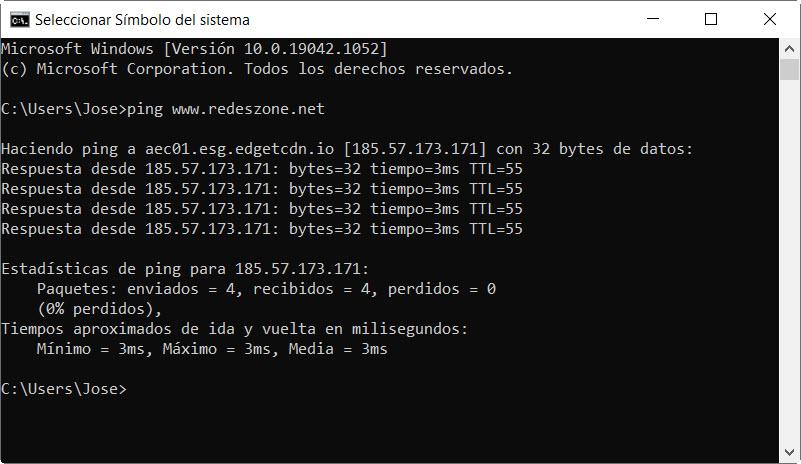
Diferența, așa cum vom vedea mai târziu cu Colasoft Ping Tool, va fi interfața sa grafică și că punem adresa IP sau domeniul direct în comandă.
Ce ne oferă programul Colasoft Ping Tool
Instrumentul Ping Colasoft este un instrument gratuit pentru a face ping mai multe adrese IP simultan. În plus, este capabil să enumere timpul de răspuns într-un tabel grafic, care poate fi foarte util atunci când diagnosticați probleme de rețea. Datorită acestui grafic, putem vedea timpul în milisecunde al diferitelor ping-uri pe care urmează să le testăm, în acest fel, putem vedea foarte ușor variațiile de latență pe care le avem într-un dispozitiv specific.
Unul dintre lucrurile pentru care se remarcă acest program este că poate salva acest grafic într-un fișier cu extensie BMP. Acest lucru ne poate ajuta să avem înregistrările noastre istorice și să comparăm rezultatele atunci când avem probleme de un fel. Programul este practic împărțit în trei ferestre, pe care le vom explica în detaliu mai târziu. În general, avem avantajul de mai sus, care este o fereastră de ping grafică pe care o putem personaliza după bunul nostru plac. Cel din stânga jos ne oferă un rezumat al ping-ului și informații, cum ar fi unde se află adresa IP. Pe de altă parte, dreapta jos arată cum se execută comanda Ping și rezultatele acesteia de fiecare dată când se execută una.
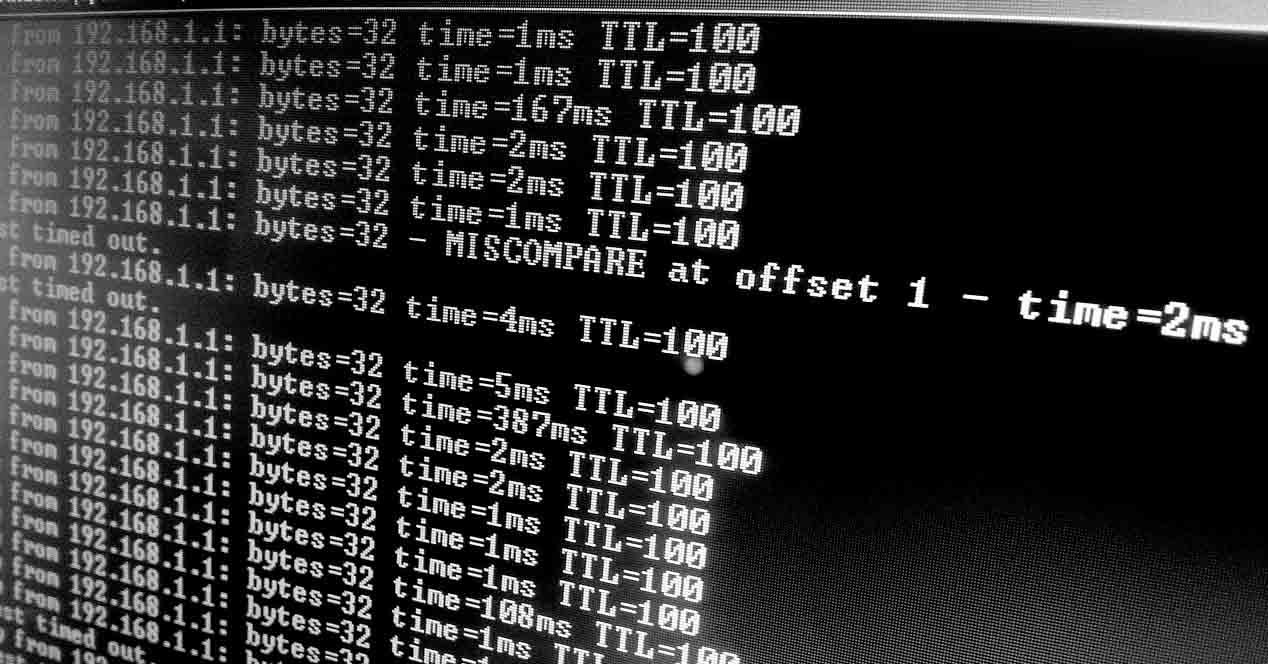
Cu programul Colasoft Ping noi putem ping atât o adresă IP cât și un domeniu . Timpul de răspuns în adnotare va fi un interval de timp când cursorul mouse-ului este poziționat pe grilă. Pe de altă parte, va fi un moment dacă cursorul mouse-ului este poziționat pe linia grilei. De asemenea, ne va permite ping mai multe adrese IP sau domenii simultan . Modalitatea de a face acest lucru este prin introducerea IP-ului, separarea acestora cu virgule și făcând clic pe buton pentru a începe ping-ul.
În cele din urmă, trebuie să comentăm că există un instrument mai complet numit Colasoft Ping Tool Pro al cărui preț îl puteți verifica aici . În acest caz, pentru a face acest tutorial, trebuie să comentăm că vom folosi versiunea gratuită și că nu are limitări.
Cerințe minime, instalare și primii pași
Dacă doriți să încercați acest instrument, va trebui să accesați secțiunea de descărcare a acestuia făcând clic pe acesta legătură . Colasoft Ping Tool are ca cerințe minime să aibă o versiune de Windows 2000 / XP / 2003 / Vista / 7/8/10. În ceea ce privește descărcarea, trebuie să faceți clic pe butonul « DESCARCĂ ACUM «. Un punct de comentat este că pentru a-l descărca a trebuit să-l folosim Firefox deoarece browserul meu obișnuit nu l-a descărcat. Dacă aveți probleme, încercați cu un alt browser sau copiind linkul într-un manager de descărcare precum Jdownloader.
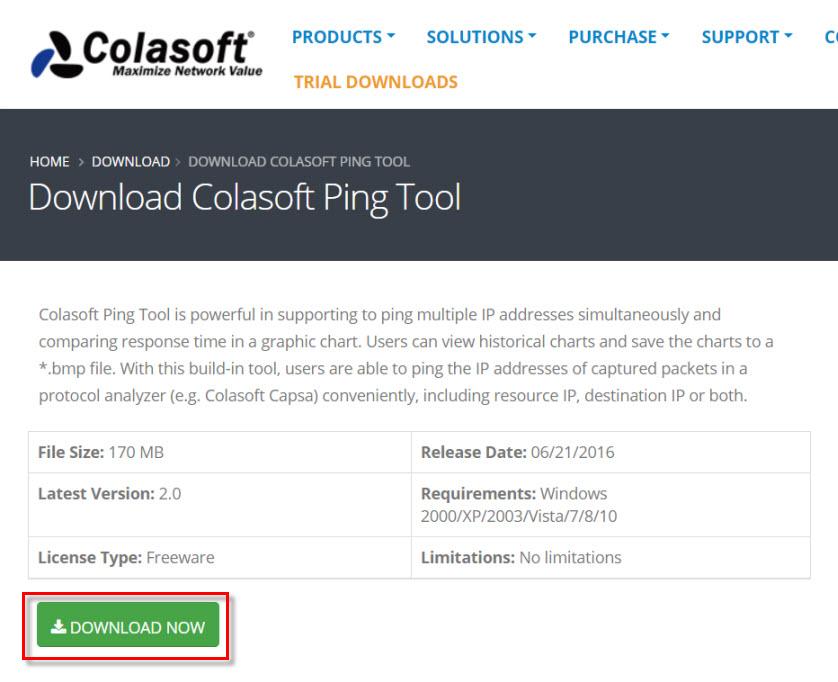
Odată descărcat fișierul, executăm programul de instalare și vom ajunge la ecrane ca acesta, unde trebuie să acceptăm acordul de licență pentru a-l utiliza.
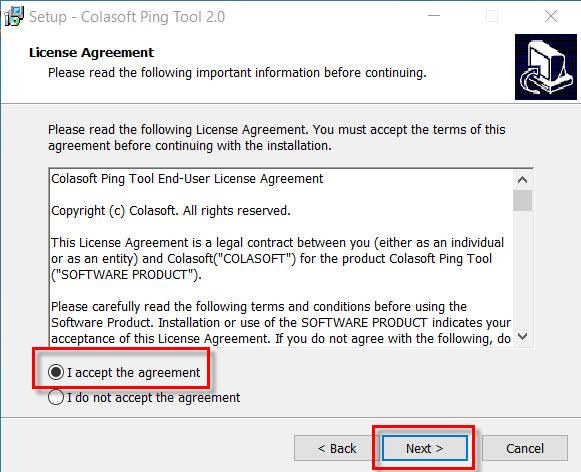
Aici ne spune că avem nevoie de 53.9 MB spațiu liber pe disc și putem schimba folderul de instalare al Colasoft Ping Tool. Dacă nu aveți un motiv special, lăsați-l așa cum este și faceți clic Pagina Următoare → .
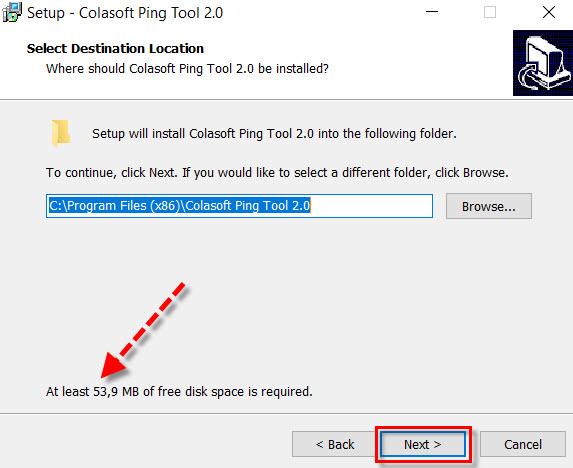
Apoi, va crea un folder pentru program în „Meniul Start Windows” făcând clic pe Pagina Următoare → .
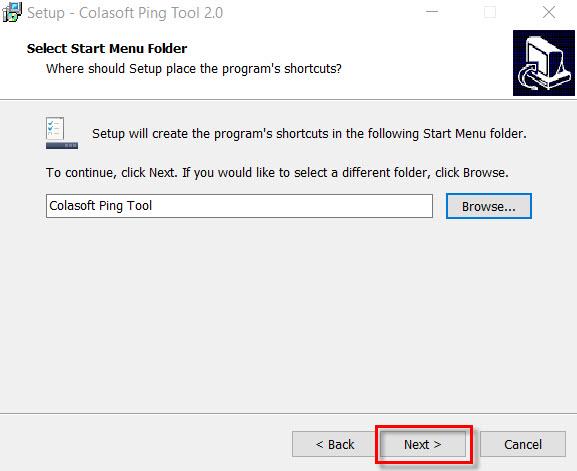
În această secțiune putem alege dacă dorim să creeze comenzi rapide pe desktop și în meniul Start. Acum vom face clic pe Pagina Următoare → să facă acest lucru.
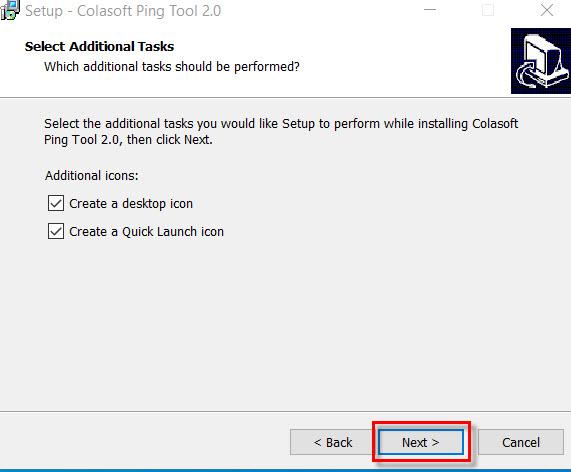
Acum vom vedea reflectate opțiunile pe care le-am ales pe parcursul instalării și vom face clic pe Instala pentru a continua cu instalarea.
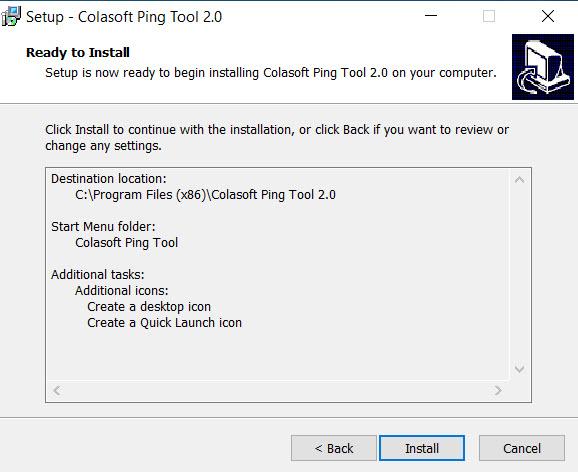
Odată ce a terminat cu succes, vom vedea următorul ecran în care vom activa caseta marcată cu săgeata roșie și vom face clic pe finalizarea pentru a-l executa.
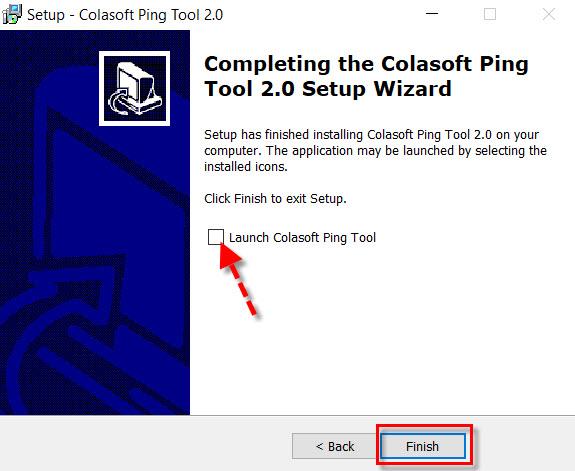
Prima dată când pornim Colasoft Ping Tool vom vedea un ecran ca acesta:
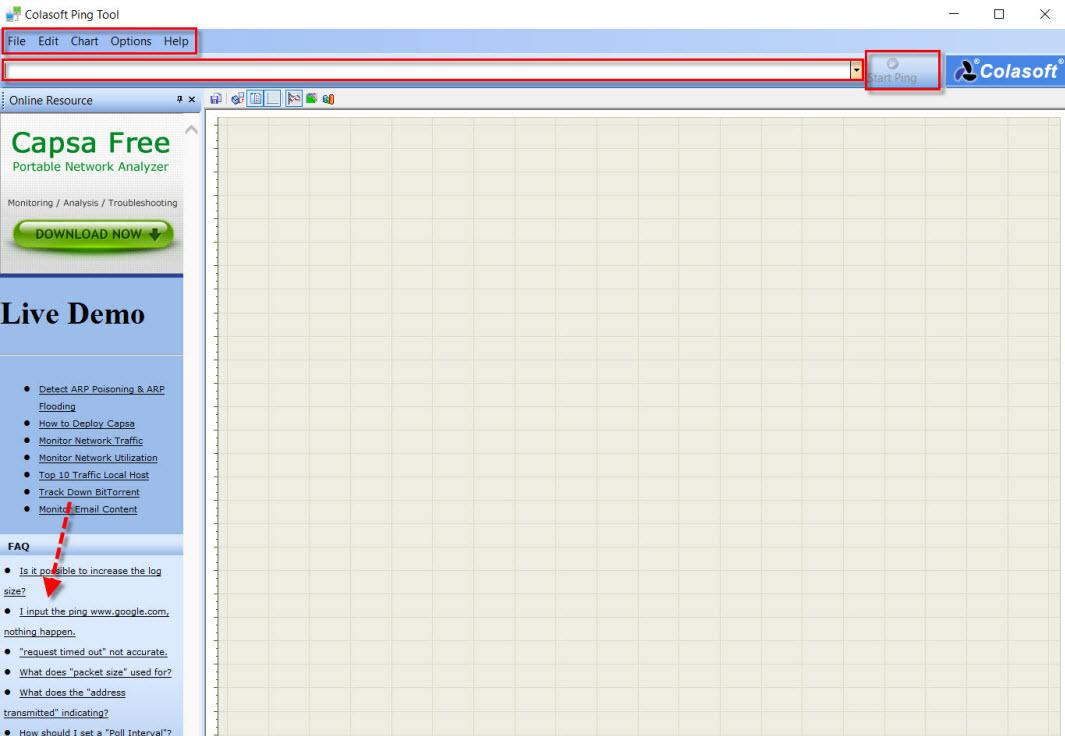
În partea de sus avem meniul principal, ale cărui opțiuni cele mai importante sunt:
- Fișier : pentru a porni sau opri Ping.
- Opţiuni : aici putem configura Ping conform criteriilor pe care le stabilim.
Dacă facem clic pe Opţiuni putem alege dimensiunea pachetului Ping și alte opțiuni legate de timp.
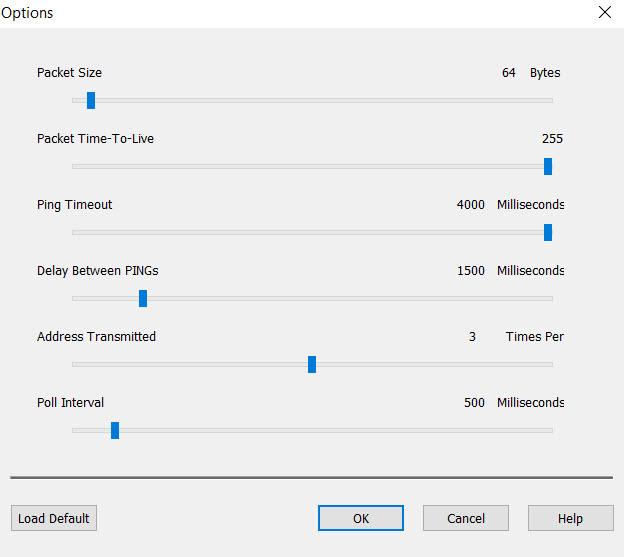
În partea de jos am avea o bară unde să introducem adresele IP și în dreapta butonul pentru a începe / termina ping-ul. În partea stângă jos, marcată cu o săgeată roșie, aveți o serie de întrebări frecvente care vă pot ajuta la început.
Exemplu de utilizare cu un singur IP și mai multe domenii
Să începem cu pingul unuia dintre Google DNS în acest caz, IP-ul său este 8.8.8.8. Îl introducem în bara corespunzătoare și facem clic pe Porniți Ping buton. Apoi vom obține rezultate ca acestea:
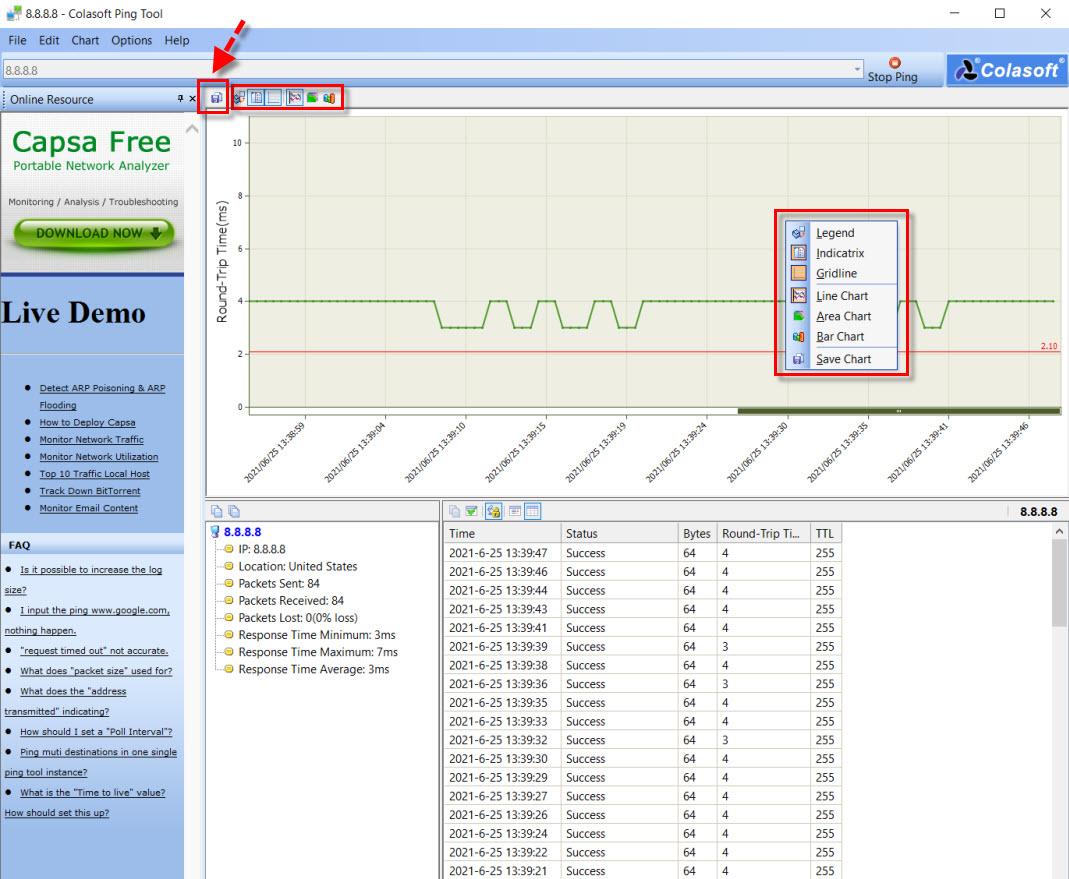
Aici vedem că cele trei ferestre principale ale programului pe care le-am menționat la începutul tutorialului au fost activate. Acum vom aprofunda în ele pentru a le explica în detaliu.
Cel din partea de sus ne oferă un grafic al Ping-ului și în partea de sus are un panou de butoane. Prima pictogramă din stânga este utilizată pentru a salva acel grafic într-un fișier cu extensie .bmp și restul pentru a personaliza acel grafic. De asemenea, dacă faceți clic pe această secțiune cu butonul din dreapta al mouse-ului, puteți face același lucru ca și cu butoanele, cum ar fi, de exemplu, să adăugați o grilă. Acesta este un exemplu de diagramă salvată într-un fișier .bmp folosind acest program:
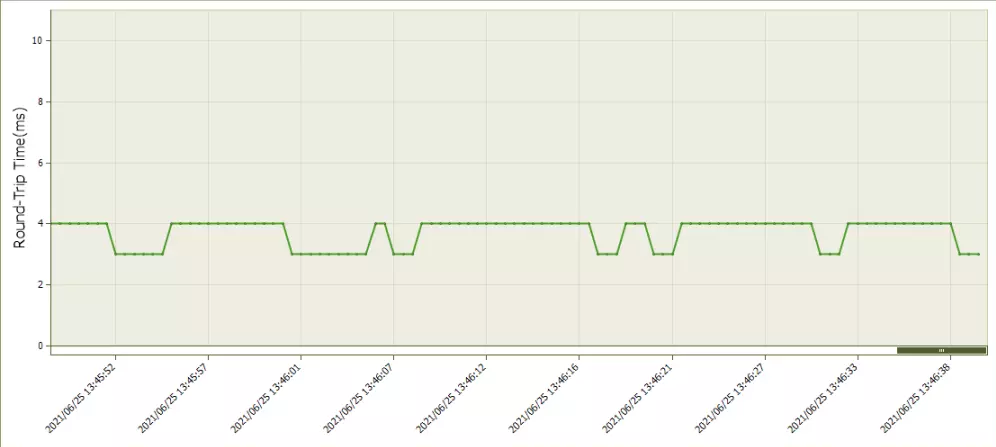
Apoi, în partea stângă jos, avem informații cu rezumatul Ping-ului în care puteți vedea, de exemplu, locația. În cele din urmă, în partea dreaptă jos vedem Ping-urile care se execută, cu butonul din dreapta al mouse-ului poate fi personalizat. Aici am ales să îl personalizăm cu un format de masă.
În ceea ce privește modul de ping mai multe adrese IP sau domenii cu Colasoft Ping Tool, se face după cum urmează. În bara în care punem adresele IP sau domeniile o vom face separându-le cu un spațiu gol, o virgulă sau un punct și virgulă. Apoi, pentru ao porni, vom face clic pe Începeți să faceți ping buton. Acesta ar fi un exemplu cu trei domenii:
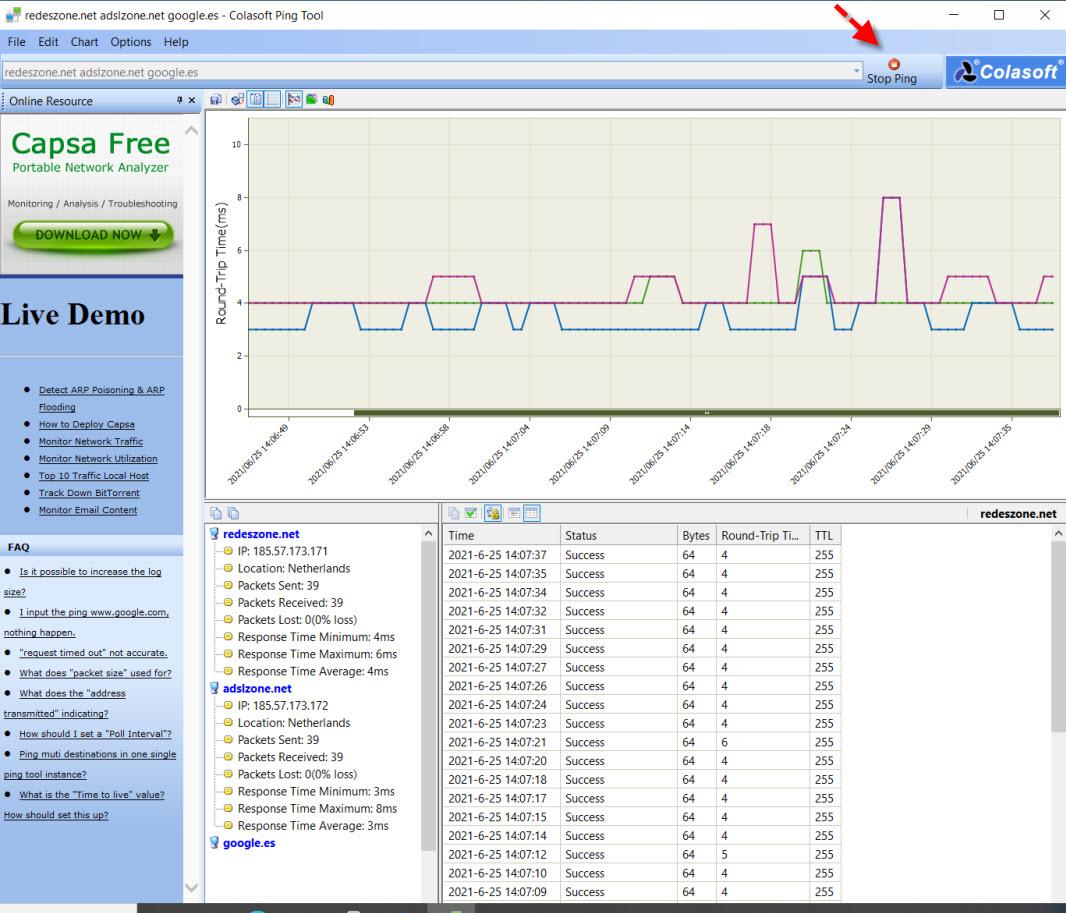
Pentru a încheia acest ping simultan sau individual, vom face clic pe Oprește Ping sau în meniul principal sub „ Fișier ”Vom atinge aceeași opțiune.
După cum ați văzut cu Colasoft Ping Tool, avem un instrument gratuit bun pentru a putea face un Ping, acesta permite un ping continuu, așa cum se întâmplă în Windows, și încorporează, de asemenea, grafice care să ne arate latența fiecărui ICMP mesajele pe care le-am trimis la o destinație. Dacă aveți nevoie de un program mai avansat decât ping-ul tipic care vine cu sistemul de operare Windows, acest program este o opțiune excelentă pentru a monitoriza și a diagnostica comunicarea în rețea.